
文章插图
有些朋友可能遇到过电脑放久了没有用,
要用时却发现有开机密码,
明明自己设置的开机密码,不管试了多少次,
好像都不对,这种情况怎么办呢?

文章插图
别急,这只是个小问题 , 忘了密码,破解掉就行了 。
要破解开机密码 , 只需要一个U盘启动盘就可以啦!
如果你还没有,可以点击下方蓝字查看制作方法 。
如何安装Windows系统(一)
这里就以根据电脑启动方式的不同介绍两种破解方式 。
(仅限破解Windows本地用户密码)
MBR
如果你的电脑是以MBR方式启动的,先在BIOS调整启动方式为U盘启动 。然后在如下界面选择其他工具 。
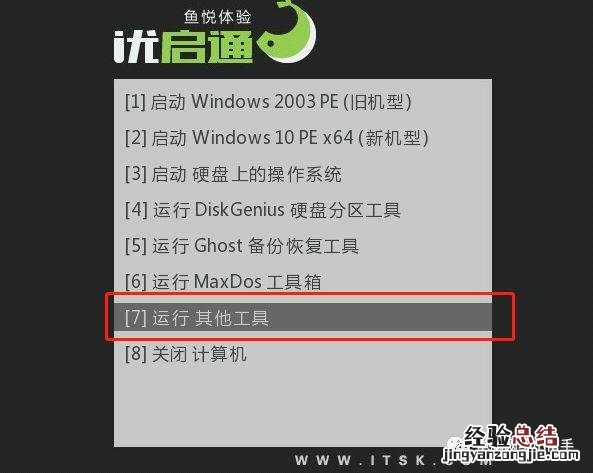
文章插图
然后选择Windows密码破解工具
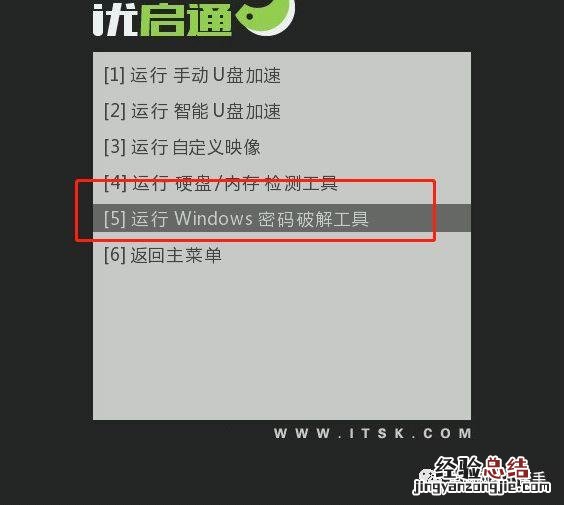
文章插图
可以看到界面上有绕过的方式,这个怎么用就看你们自己了 。
小编就仅介绍破解的方式,选择清除Windows用户密码(中文)
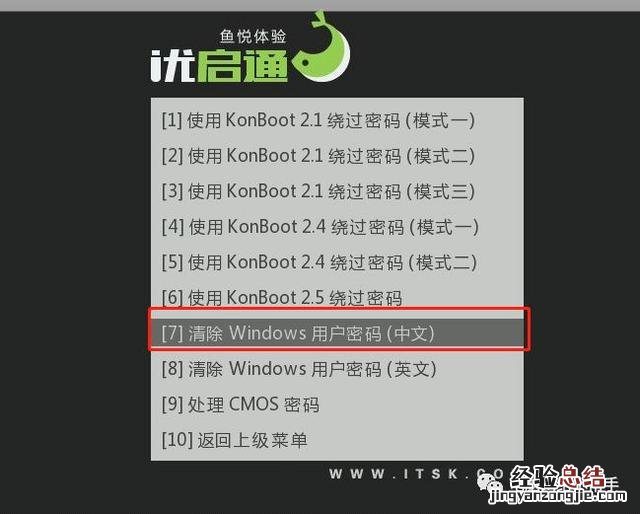
文章插图
然后根据页面提示一步步破解就好了 。
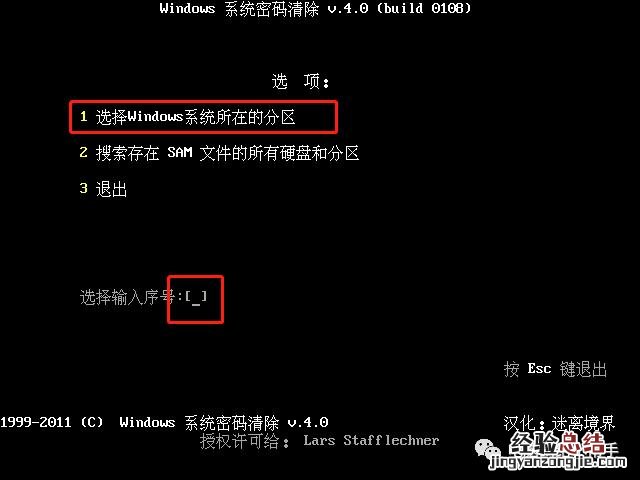
文章插图

文章插图
UEFI
如果你的电脑是以UEFI启动的话,在调整好U盘为第一启动项后,
一般就直接进入WIN10PE系统了,进入后可以使用密码破解工具来操作,这个方法对MBR方式同样适用 。
进入PE系统后,点击开始,找到程序,然后选择密码相关 ,
运行密码破解工具
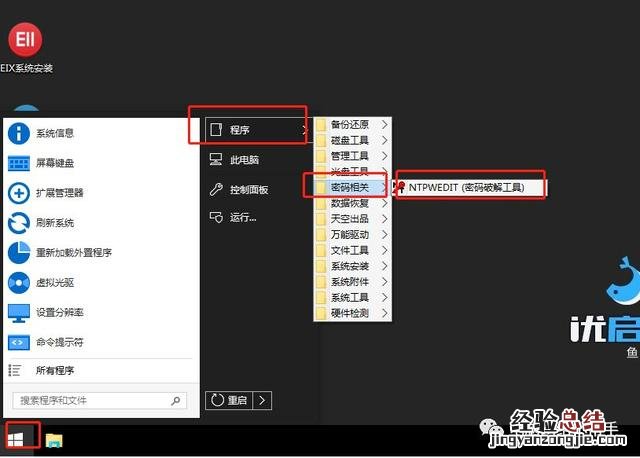
文章插图
运行后注意!查看在PE系统中,你的系统在哪一个盘符中,
一般都是默认在C盘 , 但是有时可能会变成其他的盘 ,
如果点击打开没有看到本地账户,一般就是盘符错了 。
小编演示时,系统是在C盘的,所以这里就点击打开 。
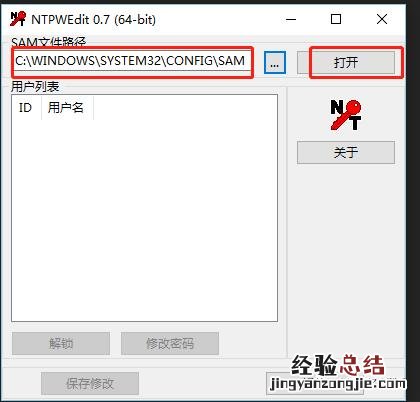
文章插图
如果盘符正确,点击打开就能看见系统内的所有本地账户了 。
选择你要破解的那个账户 , 点击解锁即清除密码 ,
当然也可以选择修改成你想要的密码 。
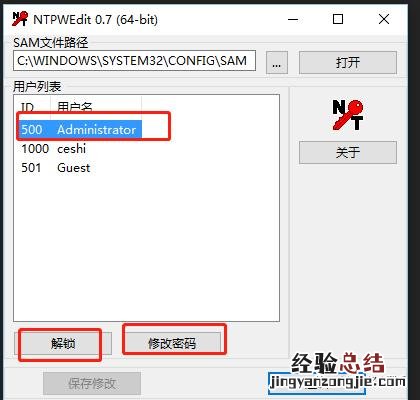
文章插图
如果你选择修改密码,只需输入两次密码要点确定就可以了 。
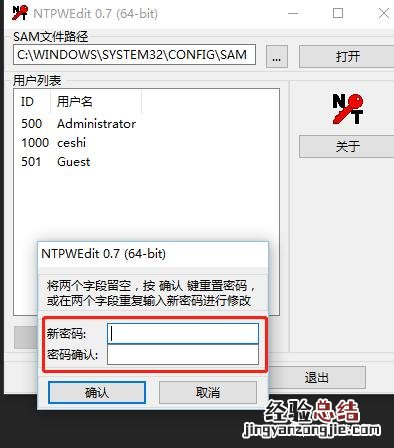
文章插图
最后,修改完成一定记得点保存修改,保存后退出,关机拔出U盘,
重新启动之后,你会发现你的开机密码清除了!
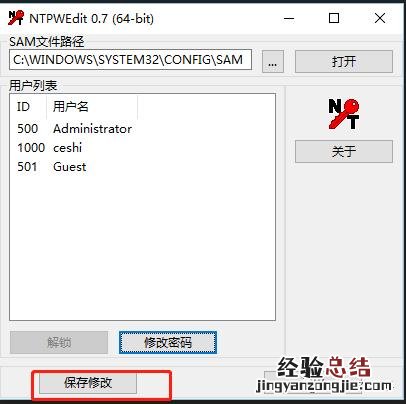
文章插图

文章插图
像这种本地用户密码的清除是不是很简单呢?
其实也带来了一个问题 ,
电脑密码这么容易被修改 , 好像不太安全 。

文章插图
所以现在Win 10系统一般都会让你注册一个账户 ,
然后使用网络账户来登陆,网络账户的密码是破解不了的 。
如果你忘记了,需要去微软官网修改 。
小编还是建议大家注册微软账户,登陆时输入网络密码 ,
对资料的保护会更安全一点 。而且WIN 10也支持查找设备的功能,
【忘记windows电脑开机密码了怎么办 电脑密码忘了怎么解锁】 跟手机一个道理 。
















